Desbloqueo del poder de las características de traducción de Google Chrome: una guía completa
Esta guía proporciona un tutorial detallado de las capacidades de traducción de Google Chrome, lo que le permite navegar sin esfuerzo en sitios web multilingües. Cubriremos la traducción de páginas web completas, los fragmentos de texto seleccionados y personalizando sus preferencias de traducción. Dominar estas técnicas desglosará las barreras del lenguaje y mejorará la eficiencia de su navegación.
Paso 1:
Localice y haga clic en el menú más herramientas en la esquina superior derecha de su navegador Google Chrome (generalmente representado por tres puntos verticales o tres líneas horizontales).

Paso 2:
Seleccione la opción "Configuración" en el menú desplegable. Esto abrirá la página de configuración de su navegador.

Paso 3:
Utilice la barra de búsqueda en la parte superior de la página de configuración. Ingrese "Traducir" o "Idiomas" para localizar rápidamente la configuración relevante.

Paso 4:
Una vez que haya ubicado la configuración de traducción, verá una opción típicamente etiquetada como "idiomas" o "servicios de traducción". Haga clic en esta opción.
Paso 5:
La página de configuración del idioma mostrará un menú desplegable que enumera los idiomas admitidos por su navegador. Haga clic en el botón "Agregar idiomas" o revise sus idiomas existentes.

Paso 6:
Además de agregar o administrar idiomas, encontrará una configuración crucial: "Ofrezca traducir páginas que no estén en un idioma que lea". Asegúrese de que esta opción esté habilitada. Esto le pedirá a Chrome que ofrezca automáticamente la traducción para páginas web que no sean en su idioma de navegador predeterminado.

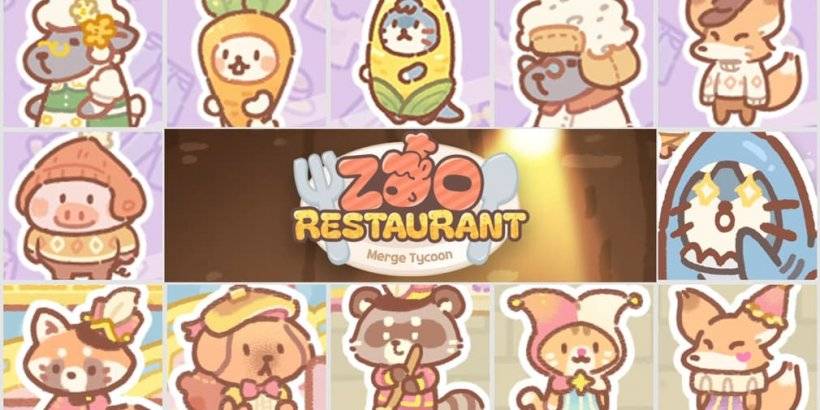





![A Wife in Venice – New Version v2 [EROTIC DROP]](https://images.737c.com/uploads/87/1719599007667eff9f43e90.jpg)
